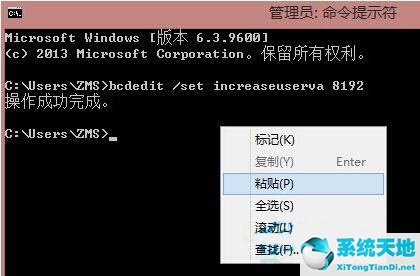由于win8新增的个性化设置和丰富的系统功能,对硬件内存要求更高。因此,有些用户在打开软件或游戏时会遇到提示“内存不足”。那么如何解决这个问题呢?快来看看吧。
如何解决Windows 8系统内存不足的问题?
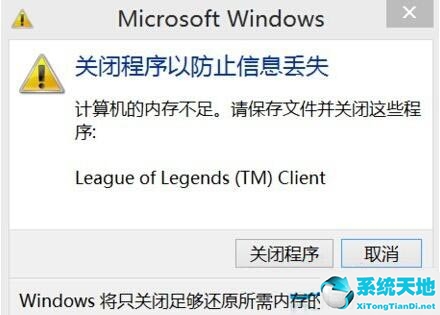
1、在开始菜单中搜索“服务”,点击第一个“查看本地服务”。
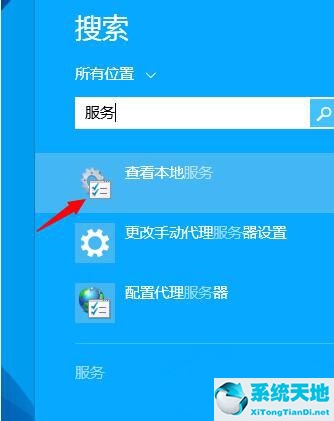 2。找到“诊断策略服务”、“诊断服务主机”和“诊断系统主机”三个服务项,右键单击“属性”,将启动类型设置为“已禁用”,将服务状态设置为“停止”。申请后,可以。
2。找到“诊断策略服务”、“诊断服务主机”和“诊断系统主机”三个服务项,右键单击“属性”,将启动类型设置为“已禁用”,将服务状态设置为“停止”。申请后,可以。
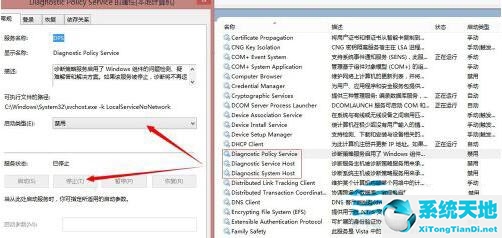 3。在开始菜单中输入“cmd”,右键单击并选择“以管理员身份运行”。
3。在开始菜单中输入“cmd”,右键单击并选择“以管理员身份运行”。
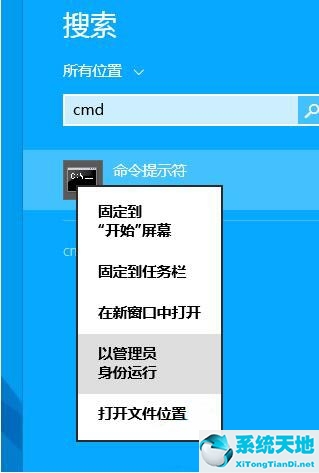 4。复制以下命令:bcdedit /set raiseuserva 4096。右键单击并粘贴到命令提示符中,然后按Enter。 (这里的4096是指单个进程允许的最大值,如果进程需要的内存大于4096MB,改成6144或者8192都可以)。
4。复制以下命令:bcdedit /set raiseuserva 4096。右键单击并粘贴到命令提示符中,然后按Enter。 (这里的4096是指单个进程允许的最大值,如果进程需要的内存大于4096MB,改成6144或者8192都可以)。